Smartphones: So verlängern Sie die Laufzeit des Handy-Akkus

Auf Vibration verzichten: Der Vibrationsalarm mag ein Segen für von Klingeltönen geplagte Menschen sein. Allerdings verbraucht das Vibrieren mehr Energie als das Abspielen einer Melodie. Daher beim Klingeln darauf verzichten, dass das Smartphone gleichzeitig auch vibriert oder sogar Hinweise per LED-Blitz gibt. Auch Töne für Tastaturanschläge oder das Sperren des Telefons am besten deaktivieren. Sie verbrauchen für sich gesehen zwar alle nur wenig Akku, aber die Summe macht's. Bei Android nehmen Sie die Einstellungen unter "Ton & Benachrichtigung" bzw. "Sprache und Eingabe" vor. Bei iOS finden Sie alle Möglichkeiten im Eintrag "Töne".

Display-Einstellungen reduzieren: Viel Akku-Strom lässt sich mit einem Energiesparmodus mit schwächerer Display-Beleuchtung sparen. Denn je heller das Display ist, desto mehr Strom verbraucht das Mobiltelefon. Gerade die großen Displays von Smartphones verbrauchen viel Energie. Auch hier sollten Sie die Beleuchtung dimmen. Manche Smartphones passen automatisch die Helligkeit des Displays an, abhängig vom Umgebungslicht. Android bietet Ihnen diese Einstellung im Eintrag "Display", iOS im Eintrag "Anzeige & Helligkeit".

Display frühzeitig abschalten: Bei jedem Handy oder Smartphone lässt sich in den Einstellungen festlegen, nach welcher Zeitspanne sich das Display von selbst abschalten soll. Wird das Handy längere Zeit nicht genutzt, geht der Bildschirm alleine aus. Dieser Wert des Abschaltens (TimeOut) sollte möglichst niedrig sein, beispielsweise auf 30 Sekunden oder weniger.
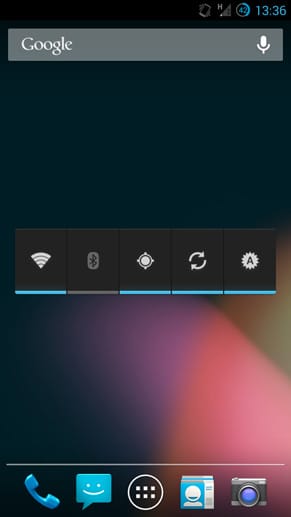
Funkstille lohnt sich: Häufig sind bei Smartphones mehrere Funkverbindungen wie WLAN oder Bluetooth daueraktiv. Dies verbraucht aber Energie. Wer sich mit seinem Smartphone nicht gerade in ein WLAN einwählen möchte oder eine Bluetooth-Verbindung zu Headset, Freisprecheinrichtung oder PC herstellen möchte, kann die Funktionen abschalten. Bei Android-Smartphones lassen sich WLAN, Bluetooth und Co. über das Energiesteuerungswidget auf dem Home Screen deaktivieren. Die Bluetooth-Verbindung sollte schon aus Sicherheitsgründen nicht dauerhaft aktiv sein.
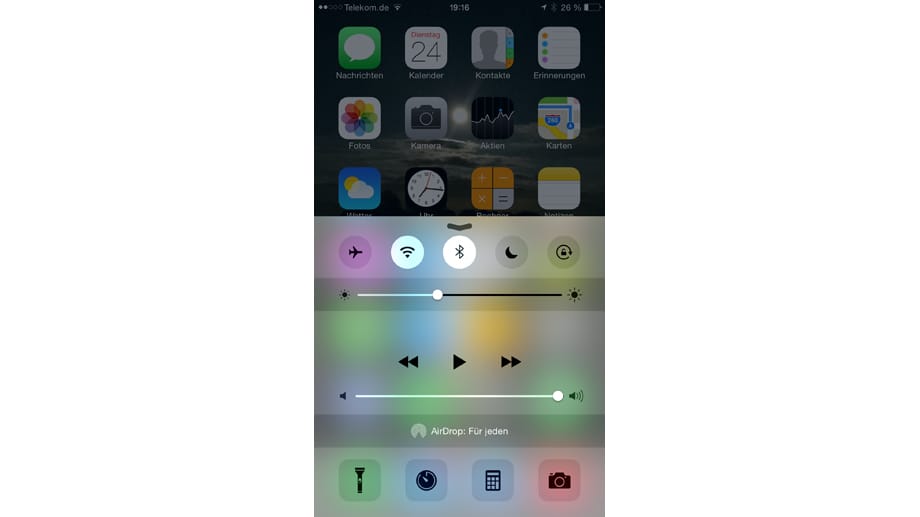
Apples iOS bietet mit dem "Kontrollzentrum" schnellen Zugriff auf Sparfunktionen. Hier können WLAN und Bluetooth an- und abgeschaltet oder die Displayhelligkeit gedimmt werden.
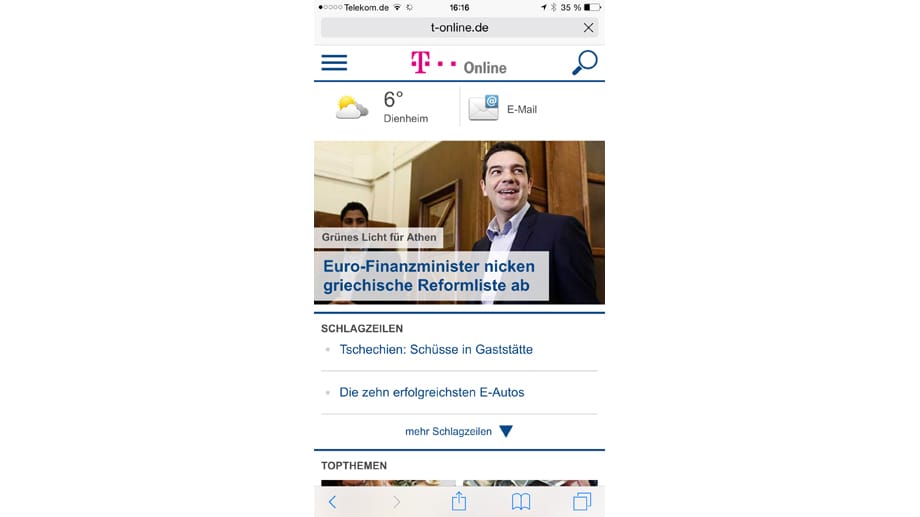
Mobile Webseiten nutzen: Viele Webseiten wie beispielsweise t-online.de bieten für Smartphones angepasste Seiten, die automatisch geladen werden, sobald der Surfer sie mit einem Smartphone ansteuert. Bei manchen Webseiten funktioniert diese Weiterleitung allerdings nicht automatisch, sondern muss vom Nutzer bestätigt werden. Dieses Angebot sollten Sie nutzen, denn die angepassten Seiten arbeiten mit kleineren Werbeformaten und verzichten in der Regel auf blinkende Animationen, was weniger Akku in Anspruch nimmt.

Geschwindigkeit reduzieren: Soll der Akku länger durchhalten, ist es ratsam, nicht mit voller Geschwindigkeit im Internet zu surfen. LTE (4G) oder UMTS (3G) sind zwar schnelle mobile Surftechnologien, schlucken aber auch viel Saft. Die langsamere Alternative GPRS (2G) reicht völlig aus, um mit dem Handy beispielsweise einfach mal seine Mails zu checken. Bei Android können Sie die Geschwindigkeit im Eintrag "Einstellungen für Mobilfunknetze" auswählen, in iOS können Sie LTE in den Einstellungen für "Mobiles Netz" abschalten.
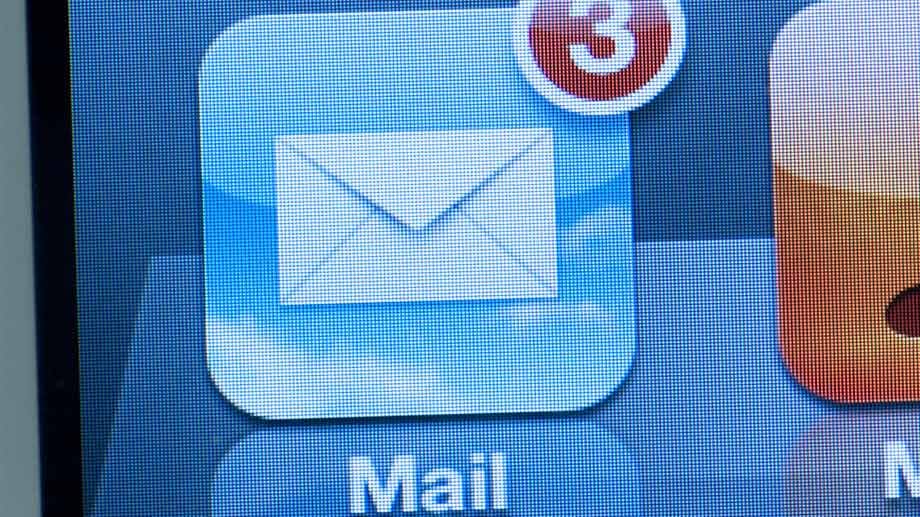
Automatische Abfragen unterbinden: E-Mail-Push-Services (automatisches Zusenden, ohne dass der User aktiv etwas abruft) sind zwar praktisch, fressen aber deutlich mehr Strom als die Abfrage per Knopfdruck. Das betrifft nicht nur E-Mail-Abfragen, auch viele Apps mit Push-Service erhöhen den Stromverbrauch. Am besten Sie lassen nur wirklich benötigte Push-Services ständig aktiv.
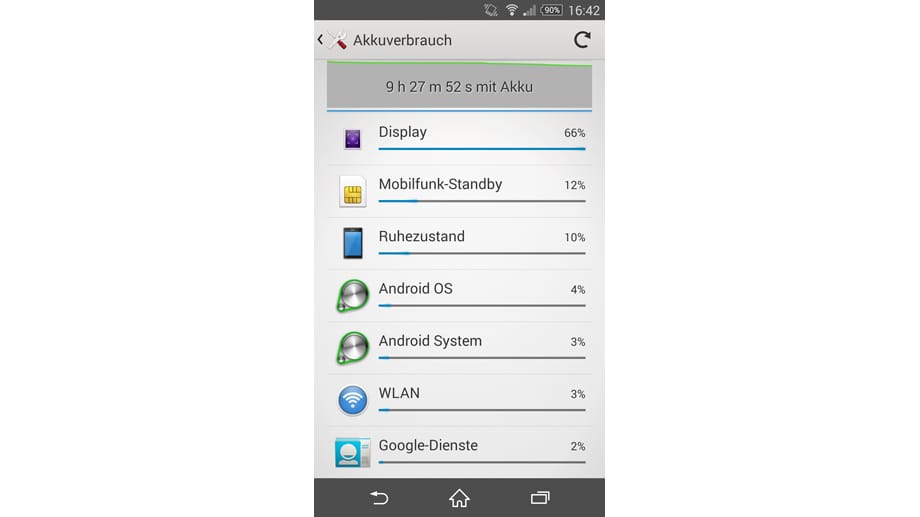
Stromfresser identifizieren: Viele Android-Versionen verraten, welche Apps und Dienste besonders am Akku nagen. Hier auf einem Sony Experia Z3 wird deutlich, dass das hochauflösende Display für 66 Prozent des Stromverbrauches verantwortlich ist. Die Akkuverbrauch-Einstellungen variieren jedoch von Hersteller zu Hersteller.
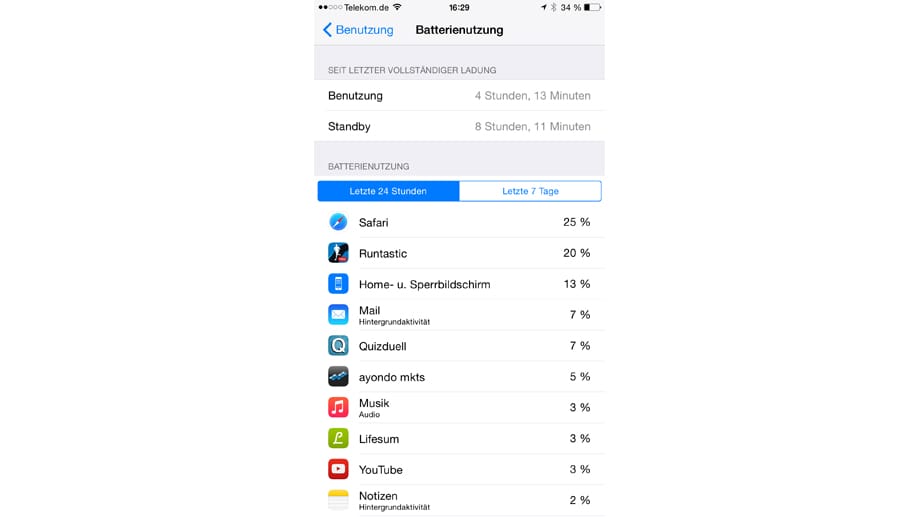
Stromfresser identifizieren: Apples iOS 8 verrät im Menü "Einstellungen - Allgemein - Benutzung", welche Apps am stromhungrigsten sind. Das sind einerseits Apps, die häufig benutzt werden, andererseits solche, deren Funktionen viel Strom ziehen. Hier ist es beispielsweise die Sport-App Runtastic, die akkufressendes GPS-Tracking nutzt.
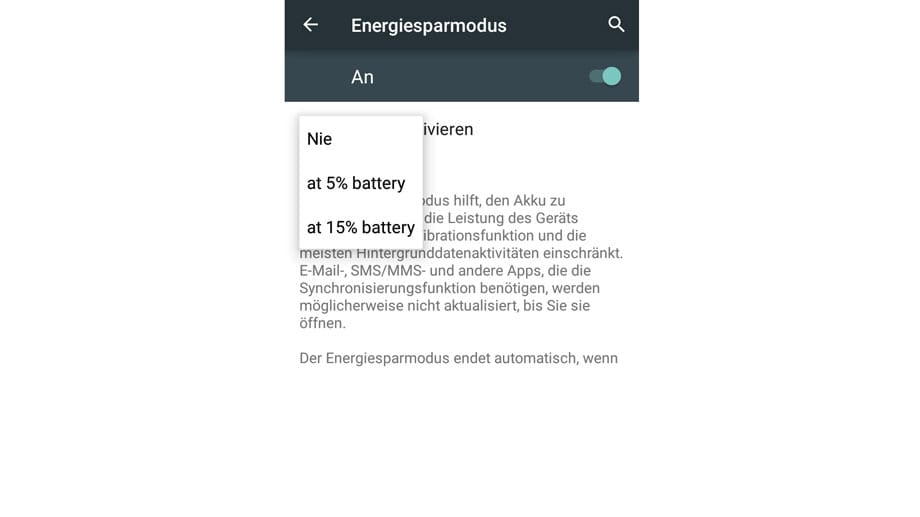
Energiesparmodus ausweiten: Android bietet von Haus aus einen Energiesparmodus, der bei niedrigem Ladestand des Akkus unter anderem das Display dimmt und Apps daran hindert, sich im Hintergrund zu aktualisieren. Der Modus aktiviert sich zwar automatisch, diese Marke lässt sich aber heraufsetzen, um den Energiesparmodus früher scharf zu schalten und mehr Akku zu sparen. Die Einstellung nehmen Sie im Eintrag "Akku" vor und wählen dort in den Einstellungen "Energiesparmodus" aus. Mit Tippen auf "Energiesparmodus aktivieren" öffnet sich das Auswahlmenü.
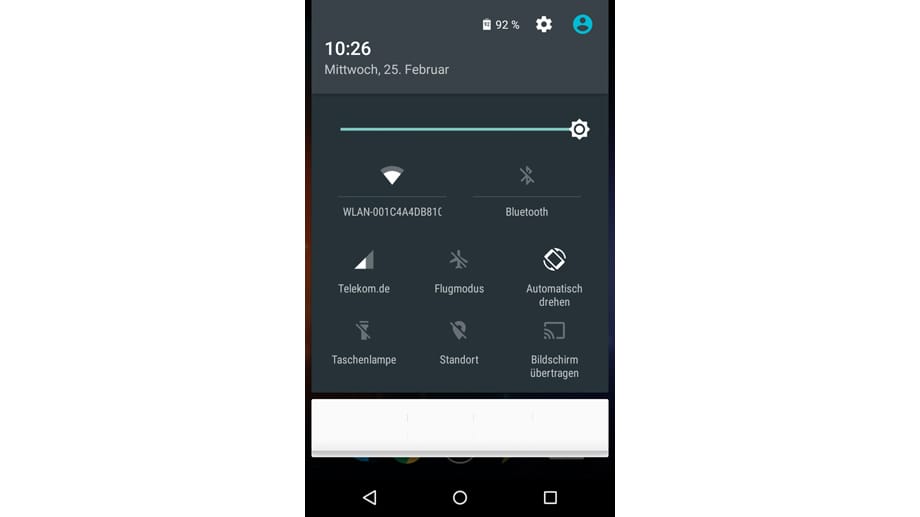
Ortungsdienste abschalten: Auch die permanent aktive Ortung fordert ihren Tribut vom Akku. Wird sie nicht gebraucht, sollte sie deaktiviert werden. Bei Android ziehen Sie dazu mit zwei Fingern das Kontrollzentrum von oben herunter. Dort einfach auf "Standort" tippen. Ist das Symbol durchgestrichen, ist die Ortung abgeschaltet.
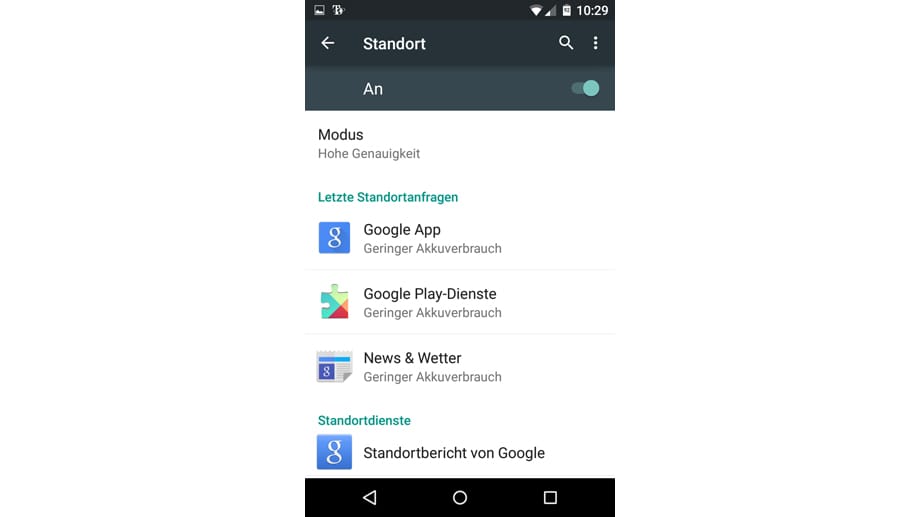
Ortungsdienste abschalten: Über die Einstellungen lässt sich bei "Standort" auch nachschauen, welche Apps die Ortung nutzen. Hier wird auch jeweils grob deren Akkuverbrauch bewertet.
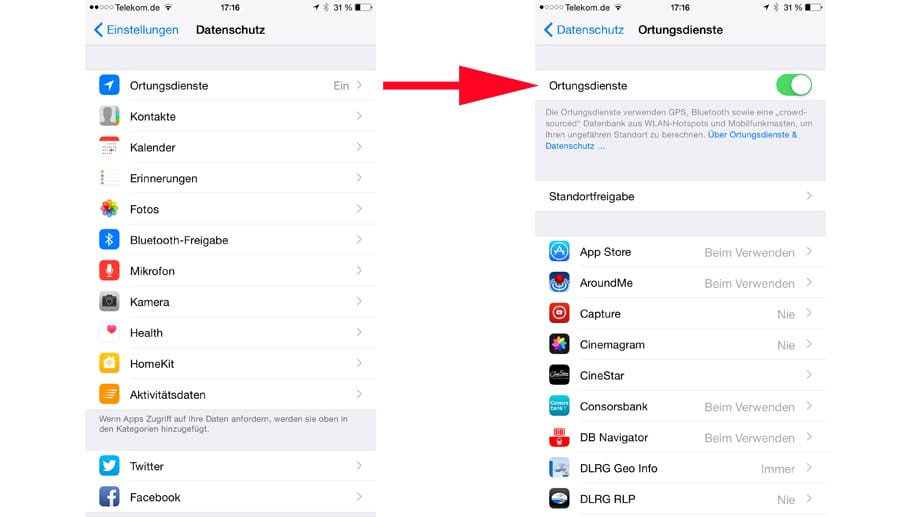
Ortungsdienste abschalten: Bei iOS 8 können die Ortungsdienste in den Einstellungen unter dem Eintrag "Datenschutz" deaktiviert werden. Das geht entweder komplett für alle oder auch nur für einzelne Apps. Nützlicher Nebeneffekt: Dadurch wird auch auch die Standort-Datenschnüffelei so mancher App verhindert,

Ungenutzte Dienste abschalten: Generell sollten nur Dienste aktiviert sein, die auch wirklich genutzt werden. Bei Google-Handys lässt sich mit der Applikation "Locale" einstellen, wann welcher Service genutzt wird. Mit dem Tool "Powercontrol" lassen sich Dienste gezielt an- und ausschalten.
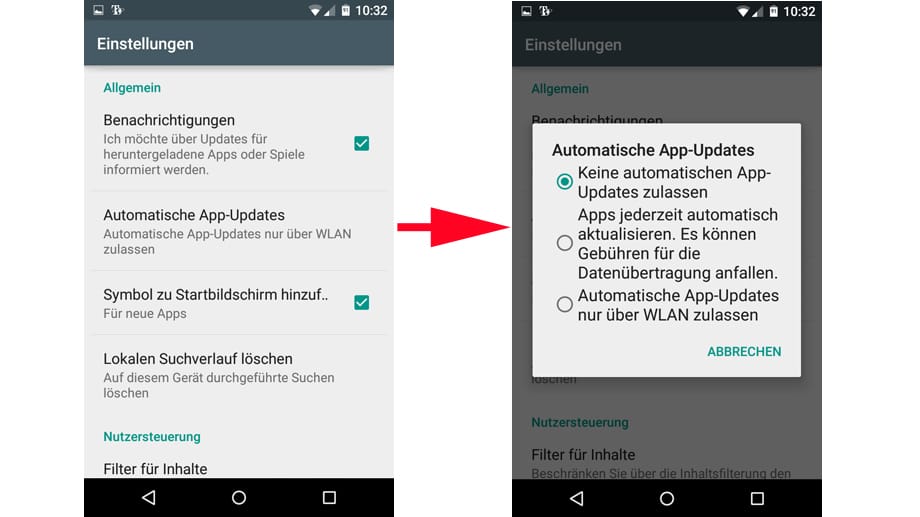
Automatische Updates deaktivieren: Im Google Play Store können Sie einstellen, ob Apps sich automatisch im Hintergrund aktualisieren sollen. Normalerweise denkt man dabei an Mobilfunkgebühren, doch spart der Verzicht auf die automatische Aktualisierung auch Strom.
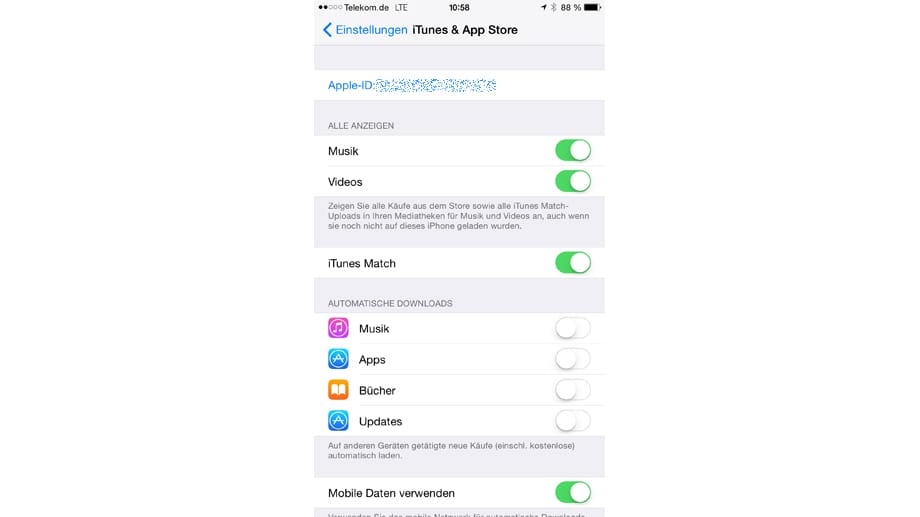
Automatische Updates deaktivieren: Bei Apples iOS wird die automatische App-Aktualisierung über den Schieberegler "Updates" im Eintrag "iTunes & App Store" unterbunden. Schaltet man alles ab, werden auch auf einem anderen Apple-Gerät gekaufte Apps, Musik oder eBooks nicht automatisch heruntergeladen.
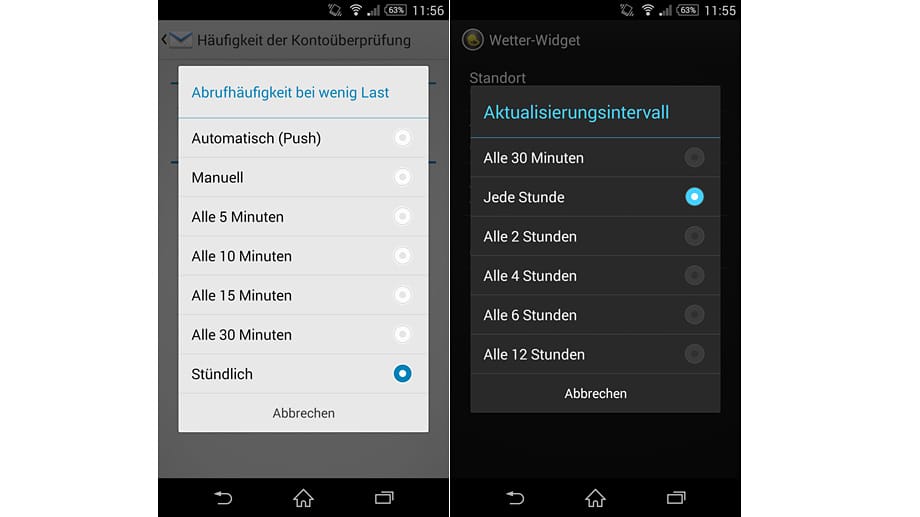
Hintergrundaktualisierung anpassen: Manche Apps aktualisieren ihre Daten im Hintergrund, obwohl das der Nutzer oft gar nicht benötigt. Wer die Aktualisierung auf große Intervalle einstellt (oder deaktiviert, wo möglich), hat auch mehr Akkupower für wichtigere Dinge. Bei Android muss diese Einstellung innerhalb jeder App einzeln vorgenommen werden.
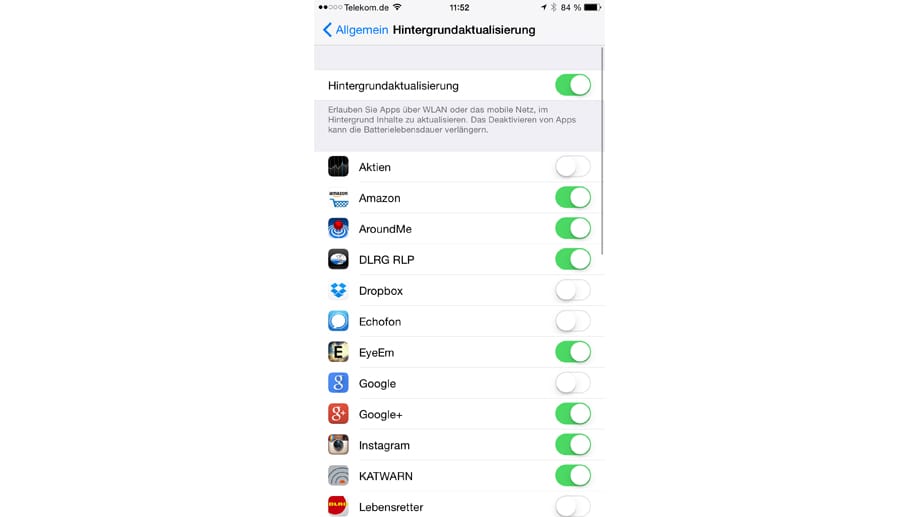
Hintergrundaktualisierung anpassen: Auch iOS erlaubt es Apps, sich im Hintergrund zu aktualisieren und neue Daten zu empfangen. Um Strom zu sparen, sollten Sie diese Einstellung für alle Apps deaktivieren, bei denen dass nicht nötig ist. Eine Intervalleinstellung wie bei Android ist bei iOS nicht möglich.

Akku-Apps nutzen: Zum Stromsparen gibt es für Android auch spezielle Apps, hier im Beispiel der "One Touch Akkusparer". Solche Apps erledigen verschiedene Einstellungen automatisch, wenn ein bestimmter Ladestand unterschritten wird.













